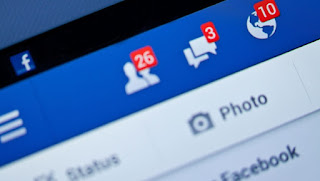El Suministro Inmediato de Información o SII es un sistema por el que los contribuyentes, deben remitir a la Agencia Tributaria el detalle de registro de las facturas de manera continua y actualizada. Con este sistema, se proporcionará a la Agencia Tributaria la información de las facturas que se incorpora en los libros registro, debiéndose remitir únicamente la información contenida en la misma.
Con toda esta información, además de ejercer más severamente sus facultades de control, la Agencia Tributaria puede llegar, incluso, a elaborar borradores de declaraciones del IVA, cómo los típicos borradores existentes en las declaraciones de la renta del IRPF.
El nuevo SII será aplicable con carácter obligatorio a los sujetos pasivos que actualmente tienen obligación de autoliquidar el IVA mensualmente:
- Inscritos en el REDEME (Registro de Devolución Mensual del IVA)
- Grandes Empresas (facturación superior a 6 millones de €)
- Grupos de IVA
Los sujetos pasivos acogidos al SII están obligados a llevar, a través de la Sede electrónica de la AEAT, los siguientes Libros Registro:
- Libro registro de facturas expedidas.
- Libro registro de facturas recibidas.
- Libro registro de bienes de inversión.
- Libro registro de determinadas operaciones intracomunitarias.
El envío de esta información se realizará por vía electrónica, concretamente mediante Servicios Web basados en el intercambio de mensajes XML.
Plazo para enviar los registros de facturación a la AEAT.
- Facturas expedidas: 4 días naturales desde la expedición de la factura
- Facturas recibidas: 4 días naturales desde la fecha en que se produzca el registro
- Operaciones intracomunitarias: 4 días naturales, desde el momento de inicio de la expedición o en su caso, desde el momento de la recepción de los bienes a que se refieren.
- Información sobre bienes de inversión: Dentro del plazo de presentación del último periodo de liquidación del año (hasta el 30de enero).
A partir del 1 de Enero del 2017 comienza la fase obligatoria. Ya sabeis, Hacienda somos todos (No es un simple anuncio). Y además cada vez trabajamos más para ellos.